Har du problem med att din iPhone inte fungerar efter att ha anslutit den till Wi-Fi? Fortsätt läsa eftersom det här stycket har några enkla tekniker som hjälper dig att lösa problemet.
Vi kan alla vara överens om att iPhone är en fantastisk teknik som använder Apple S iOS Mobile Operating System. Steve Jobs , den tidigare Apple VD, tillkännagav den första generationens iPhone 2007. Sedan dess har Apple släppt nya iOS-uppdateringar och iPhone-modeller varje år.
Så lika imponerande som iPhone är, den kommer med sina egendomar och problem. iPhone är ett av de två stora smarttelefonföretagen globalt och är känt för en fråga som har gett användare oändliga timmar av frustration under åren; Få ingen internetanslutning när den är ansluten till Wi-Fi . Detta problem fortsätter att råda även med många uppdateringar från Apple. Det bär sitt fula huvud även till de som använder den senaste versionen av iOS .
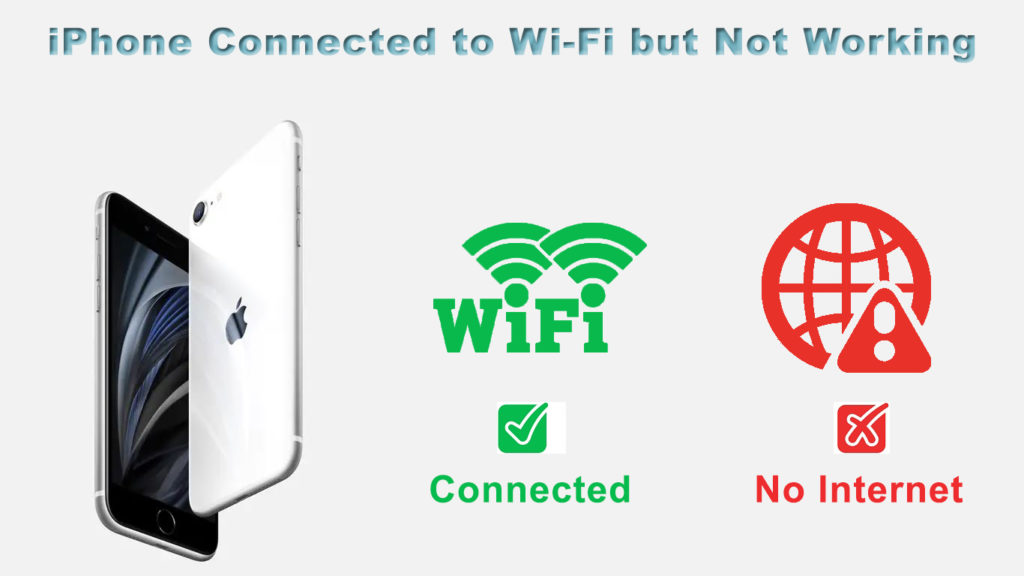
Skissera
Som vi har sagt tidigare har du ingen anledning att oroa dig om din iPhone inte fungerar efter att du ansluter till Wi-Fi. Den här artikeln kommer att diskutera den exakta orsaken till frågan och erbjuda några av de enklaste sätten att lösa den.
Skäl till varför iPhone ansluten till Wi-Fi men inte fungerar
Det finns några skäl till varför din iPhone inte fungerar även när du ansluter den till Wi-Fi. Några av dessa skäl inkluderar:
- Kontinuerlig koppling varje gång du ansluter Wi-Fi till din iPhone
- Antennen i iPhone kan skadas
- Routerfel
- Du har felaktigt gjort några ändringar i inställningarna
- Mot problemet som ansluter Wi-Fi till din iPhone efter uppdatering av iOS.
Om du står inför några av dessa problem, får du inte panik. iPhone-enheter har en av de bästa anslutningsstackarna för Wi-Fi, Bluetooth- eller LTE-tjänster . Du kan emellertid möta specifika Wi-Fi-problem på grund av programvara eller nätverk. Använd följande felsökningsguide för att fixa dessa problem.
Bästa lösningar för att lösa problemet
Återställ iPhones nätverksinställningar
En enkel återställning av nätverksinställningarna på din iPhone kan lösa problemet. När du återställer nätverket kommer du att eliminera alla nätverk med oönskade Bluetooth-anslutningar, APN: er, korrupta filer etc. Förfarandet för att återställa dina iPhone-inställningar innebär att bli av med ogiltiga konfigurationer som måste ha hindrat Wi-Fi-anslutningarna. Följ dessa enkla steg för att återställa inställningarna på din telefon:
- Tryck på inställningsikonen
- Gå sedan till det allmänna alternativet
- Efter det, bläddra ner och välj alternativet Återställ
- Skärmen visar alternativet Återställ nätverksinställningar; knacka på
- Ange ett lösenord efter behov
- Bekräfta sedan återställningen
Hur man återställer inställningar för iPhone -nätverk
Det kan ta lite tid att återställa dina iPhones -inställningar. Kontrollera att processen har slutförts framgångsrikt genom att starta om din iPhone. Därifrån kan du navigera till alternativet Inställningar och ange Wi-Fi-menyn när processen har slutförts. Ange sedan lösenordet för att ansluta din iPhone till Wi-Fi. Det bör börja fungera.
Växla platstjänster
Varje app du installerar på dina iOS -enheter använder platstjänster av någon anledning. Således kan du behöva använda platstjänster för vissa appar för att fungera korrekt. Följaktligen kan denna situation orsaka problem eftersom Wi-Fi-nätverksinställningarna kan komma åt dessa tjänster. För att fixa detta:
- Gå till alternativet Inställningar
- Välj sedan integritetsalternativet efter att ha bläddrat ner
- Du kommer att se alternativet för platstjänster högst upp på sidan; knacka på
- Bläddra sedan ner för att välja systemtjänster.
- Därefter växlar du från Wi-Fi-nätverket.
Vi rekommenderar att du kan ansluta till Wi-Fi-nätverket innan du aktiverar det här alternativet igen . Med det kan du vänta på att din telefon ber dig att återanvända det här alternativet genom att hålla den permanent.
Ta bort korrupta Wi-Fi-anslutningar
Andra komplicerade skäl kan få din iPhone att inte fungera, och en av dem är korrupta Wi-Fi-nätverk. Det finns tillfällen då du ansluter till Wi-Fi-nätverken någonstans du besöker. Som sådan rekommenderar vi att du tar bort andra Wi-Fi-nätverk från din iPhone eftersom de kan orsaka problemet. Följ dessa steg för att lösa problemet:
- Gå till alternativet Inställningar på din telefon hemskärm och tryck på den
- Du kan se alla tillgängliga nätverk på din iPhone genom att trycka på Wi-Fi-alternativet.
- Se till att slå på din Wi-Fi
- Tryck på varje Wi-Fi för att välja dessa nätverk
- Slå sedan på din Wi-Fi när du är klar och starta om din iPhone
- Gå till inställningarna igen för att slå på din Wi-Fi efter att du har startat om din iPhone
- Därifrån, anslut till ditt önskade Wi-Fi-nätverk
Rekommenderad läsning :
- Android TV-låda ansluten till Wi-Fi men inget internet
- Min telefon är ansluten till Wi -Fi men inget internet - Android
- Sony Bravia TV ansluten till WiFi men inget internet
Se till att ange rätt lösenord när du ansluter till Wi-Fi. Med det bör den ansluta till routern.
Hur man tar bort/glömmer Wi-Fi-nätverk på en iPhone
https://www.youtube.com/watch?v=qefycvcxaka
Koppla bort din Wi-Fi
Om din Wi-Fi fortfarande agerar efter att ha gått igenom några av dessa steg, kanske du vill koppla bort ditt iPhones-nätverk helt och sedan ansluta det igen. Du kan felsöka problemet genom att följa dessa steg:
- Gå till alternativet Inställningar
- Gå sedan till Wi-Fi-alternativet och tryck på det
- Det finns en i-ikon nära det anslutna Wi-Fi-nätverket; knacka på
- Välj sedan Glöm detta nätverksalternativ
- Tryck på Glöm att bekräfta det
Se till att starta om telefonen om du tänker ta ett extra steg innan du ansluter till nätverket igen. Med det kan du vara säker på att ditt iPhones -nätverk har glömts bort och att du har slog ut några spindelnät innan du försöker återansluta.
- Gå till alternativet Inställningar
- Klicka på Wi-Fi-alternativet
- Välj ditt föredragna Wi-Fi-nätverk
- Ange lösenordet och anslut till Wi-Fi
Slutsats
Med dessa lösningar bör du kunna lösa problemet med att din iPhone är ansluten till Wi-Fi men har ingen internetåtkomst. Problemen kan dock kvarstå även efter uttömning av dessa korrigeringar eller potentiella lösningar. I så fall är det troligtvis en hårdvaruproblem som inte kan lösas genom att återställa eller starta om telefonen. När detta händer rekommenderar vi att du kontaktar äpplen supportteam och de kan hjälpa dig att bestämma rutten att ta.
